Win11窗口打开卡顿问题是很多用户在使用新系统时遇到的常见问题。本文将介绍一些解决方案,帮助用户解决这一问题。

操作系统版本:Windows 11
品牌型号:各种电脑品牌型号
软件版本:最新版本的Windows 11操作系统
1、关闭不必要的启动项:打开任务管理器,点击“启动”选项卡,禁用不需要自动启动的程序。
2、清理系统垃圾文件:使用系统自带的磁盘清理工具或第三方清理软件,清理临时文件、回收站等垃圾文件。
3、优化系统性能:打开“设置”-“系统”-“关于”,点击“高级系统设置”,在“性能”选项卡中选择“调整为最佳性能”。
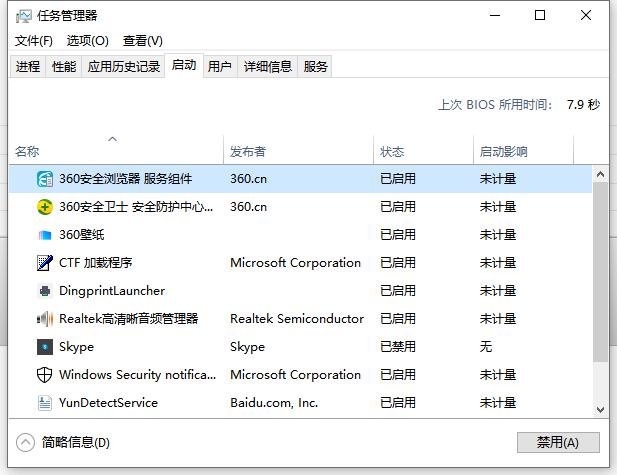
1、增加内存:如果电脑内存较小,可以考虑增加内存条,提升系统运行速度。
2、更换硬盘:将传统硬盘更换为固态硬盘(SSD),可以大幅提升系统的读写速度。
3、升级显卡:如果使用的是集成显卡,可以考虑升级为独立显卡,提升图形处理能力。
1、关闭自动更新:对于一些不常用的软件,可以关闭其自动更新功能,减少系统资源占用。
2、卸载不必要的软件:卸载一些不常用或冲突的软件,减少系统负担。
3、更新软件版本:及时更新软件到最新版本,修复可能存在的bug和性能问题。
1、使用系统自带的优化工具:Windows 11自带了一些优化工具,如“优化驱动程序”、“优化磁盘”等,可以尝试使用。
2、使用第三方优化软件:市面上有很多优化软件,如CCleaner、Advanced SystemCare等,可以使用这些软件进行系统优化。
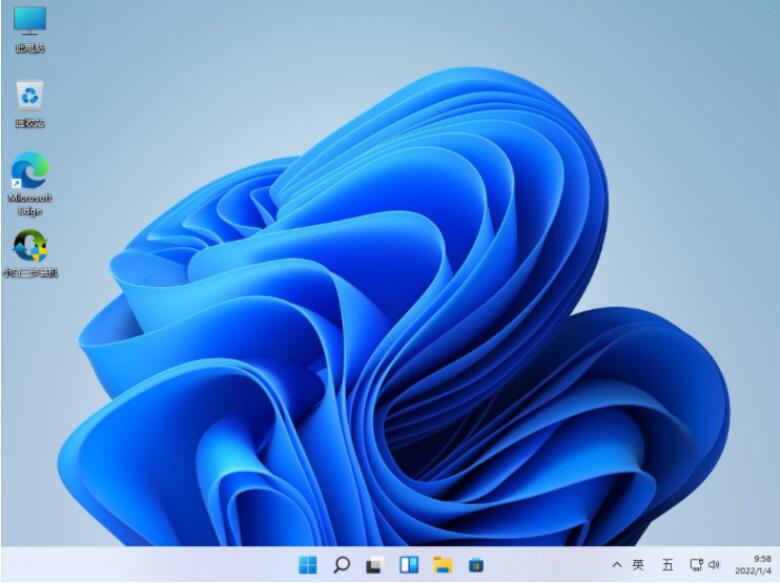
结论:通过优化系统设置、升级硬件配置、优化软件设置以及使用优化工具,可以有效解决Win11窗口打开卡顿问题。用户可以根据自己的实际情况选择合适的解决方案,提升系统的运行速度和稳定性。更多好用的windows系统的介绍和使用方法,我们还可以在“小鱼装机官网”内查看。

Win11窗口打开卡顿问题是很多用户在使用新系统时遇到的常见问题。本文将介绍一些解决方案,帮助用户解决这一问题。

操作系统版本:Windows 11
品牌型号:各种电脑品牌型号
软件版本:最新版本的Windows 11操作系统
1、关闭不必要的启动项:打开任务管理器,点击“启动”选项卡,禁用不需要自动启动的程序。
2、清理系统垃圾文件:使用系统自带的磁盘清理工具或第三方清理软件,清理临时文件、回收站等垃圾文件。
3、优化系统性能:打开“设置”-“系统”-“关于”,点击“高级系统设置”,在“性能”选项卡中选择“调整为最佳性能”。
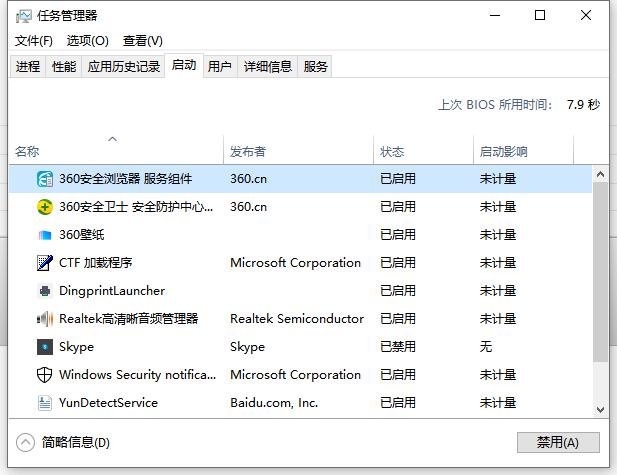
1、增加内存:如果电脑内存较小,可以考虑增加内存条,提升系统运行速度。
2、更换硬盘:将传统硬盘更换为固态硬盘(SSD),可以大幅提升系统的读写速度。
3、升级显卡:如果使用的是集成显卡,可以考虑升级为独立显卡,提升图形处理能力。
1、关闭自动更新:对于一些不常用的软件,可以关闭其自动更新功能,减少系统资源占用。
2、卸载不必要的软件:卸载一些不常用或冲突的软件,减少系统负担。
3、更新软件版本:及时更新软件到最新版本,修复可能存在的bug和性能问题。
1、使用系统自带的优化工具:Windows 11自带了一些优化工具,如“优化驱动程序”、“优化磁盘”等,可以尝试使用。
2、使用第三方优化软件:市面上有很多优化软件,如CCleaner、Advanced SystemCare等,可以使用这些软件进行系统优化。
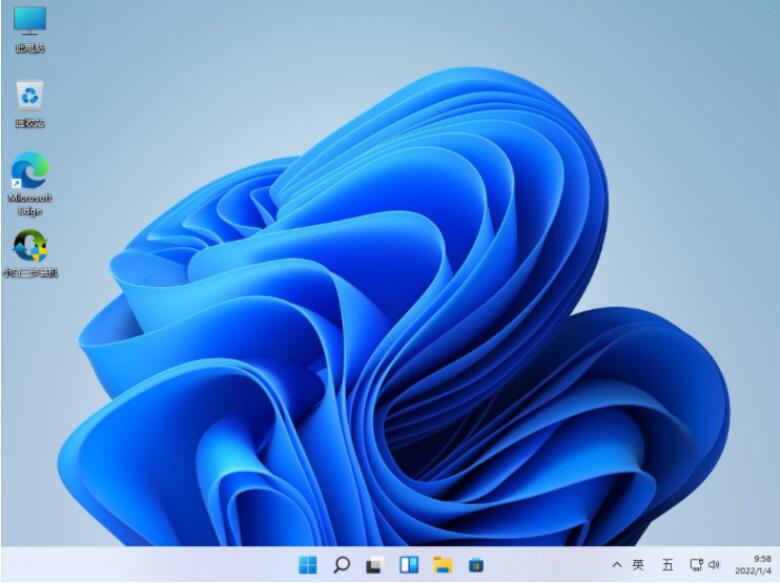
结论:通过优化系统设置、升级硬件配置、优化软件设置以及使用优化工具,可以有效解决Win11窗口打开卡顿问题。用户可以根据自己的实际情况选择合适的解决方案,提升系统的运行速度和稳定性。更多好用的windows系统的介绍和使用方法,我们还可以在“小鱼装机官网”内查看。




